怎么录制oppo
是关于怎么录制OPPO手机屏幕的详细方法:
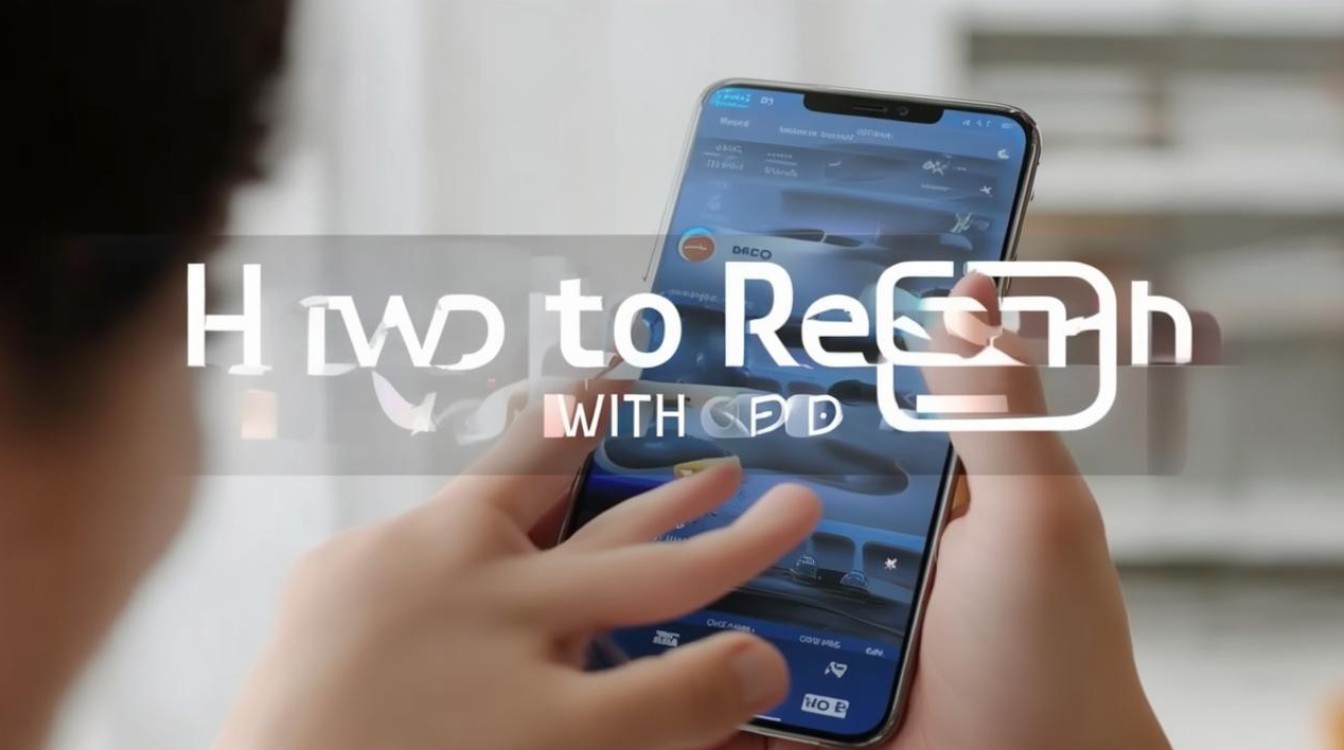
安卓系统常规录屏方法(以ColorOS为例)
| 方法 | 操作步骤 | 特点 |
|---|---|---|
| 快捷开关录屏 | 从手机屏幕顶部向下轻滑,呼出快捷控制中心。 在快捷功能图标中找到“屏幕录制”按钮(部分机型可能需要自定义添加该功能到快捷栏)。 点击“屏幕录制”后,系统会倒计时3秒,然后开始录制屏幕内容。 录制完成后,再次点击屏幕上方的红色录屏计时按钮即可停止录制,录制的视频会自动保存到相册或视频文件夹中。 |
操作简单便捷,能快速开启和结束录屏,适合临时性的录屏需求,比如记录手机上某个操作步骤等。 |
| 设置中的录屏功能 | 打开手机“设置”应用。 在设置里找到“系统应用”或“其他设置”选项(不同机型可能有细微差别)。 进入后选择“屏幕录制”相关设置项。 在这里可以对录屏的参数进行一些调整,如录制分辨率、帧率、音频来源等,调整好后点击“开始录制”按钮,同样有倒计时后开始录制,结束时按相应提示操作停止即可。 |
可以提前对录屏的相关参数进行个性化定制,满足不同场景下对于录屏质量等的要求,比如想要录制高清的游戏画面用于分享等情况。 |
游戏空间录屏(针对游戏场景)
- 打开OPPO手机上的游戏空间(一般在桌面或者应用抽屉中可以找到该应用图标)。
- 将想要录制的游戏添加到游戏空间中,然后启动游戏。
- 在游戏过程中,通过游戏空间内自带的录屏功能按钮(通常在游戏界面周边有显示)来开启录屏,它能够记录游戏过程中的精彩操作、画面等,录制结束后按照提示停止并保存,方便后续回看自己在游戏中的表现或者分享游戏精彩瞬间给他人。
利用第三方录屏软件(在自带录屏不满足需求时)
- 在OPPO手机的应用商店中搜索靠谱的第三方录屏软件,录屏大师”“小熊录屏”等,查看软件的评价和下载量,选择一款合适的下载安装。
- 安装完成后打开软件,一般首次使用需要根据软件提示给予相应的权限,如悬浮窗权限、存储权限等,以便能正常进行录屏以及保存录制文件。
- 在软件内可以对录屏的各项参数进行详细设置,像视频的码率、格式、是否开启麦克风录音等功能都可以自定义,设置好后点击软件中的“开始录制”按钮,就能按照设定来录制手机屏幕内容了,录制完成后在软件内操作停止录制并保存文件到指定位置。
OPPO手机提供了多种方便的录屏方式,你可以根据自己的实际使用场景(是日常操作记录、游戏录制还是有特殊要求的录屏等)来选择合适的录屏方法,轻松实现屏幕内容的录制。
FAQs
问题1:OPPO手机录屏时怎么只录制内部声音,不录制外部环境声呢? 答:如果是使用手机自带的录屏功能,一般在录屏设置中有音频来源的选项,你可以选择仅录制系统内音(也就是手机内部声音,比如播放视频、音乐等的声音),取消勾选麦克风录音选项(如果有的话),这样在录屏时就只会录制手机内部的声音,而不会录制外界环境的声音了,要是使用的第三方录屏软件,同样在其音频设置板块里查找对应的设置项来进行类似的操作,把外部麦克风等声音输入设置为不启用即可。
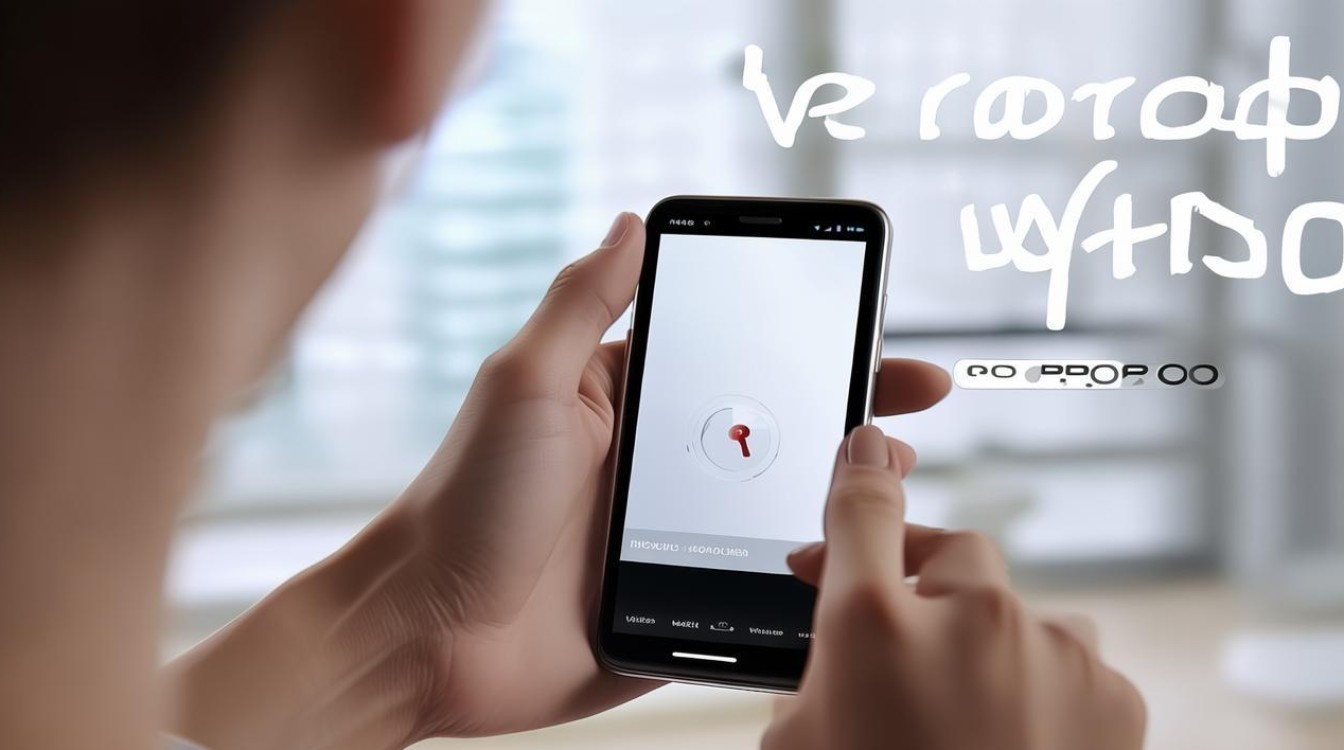
问题2:OPPO手机录屏文件保存在哪里呀? 答:使用OPPO手机自带录屏功能录制的视频会保存在手机相册或者专门的“视频”文件夹中(不同机型可能会稍有差异,但基本都是在这几个常用位置能找到),若是通过第三方录屏软件录制的,那要看在安装配置该软件时你指定的保存路径了,
版权声明:本文由环云手机汇 - 聚焦全球新机与行业动态!发布,如需转载请注明出处。




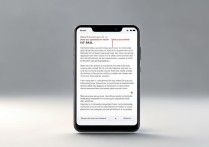







 冀ICP备2021017634号-5
冀ICP备2021017634号-5
 冀公网安备13062802000102号
冀公网安备13062802000102号